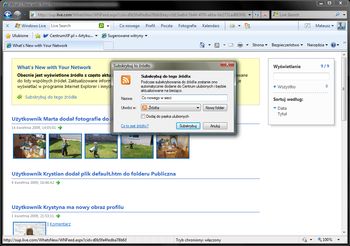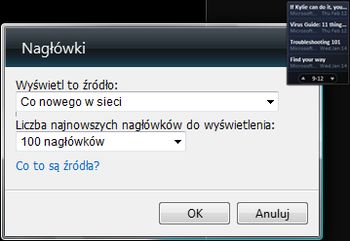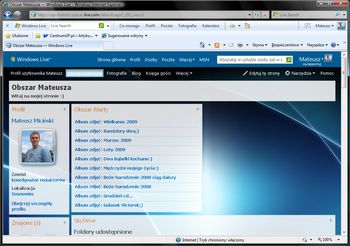W jednej z poprzednich porad poznaliśmy czytnik kanałów RSS, który dodaliśmy do strony obszaru w usłudze Microsoft Windows Live Spaces, dzięki któremu mogliśmy wprost w obszarze wyświetlać informacje z innych portali. Teraz natomiast poznamy źródło danych, które będziemy mogli wykorzystać w dowolnym czytniku RSS. Jak zapewne wiemy, w wielu miejscach usług Windows Live możemy poznać co nowego zmieniło się u znajomych, a także kontaktach z tak zwanej sieci. Dostęp do tych informacji możliwy jest zarówno z poziomu profilu Windows Live Profile, witryny Co nowego, a nawet z komunikatora Windows Live Messenger. Nic jednak nie stoi na przeszkodzie, aby być na bieżąco z nowościami w samym systemie Windows Vista, bez zbędnego otwierania przeglądarki i przechodzenia na wspomnianą stronę. Zobaczmy zatem jak skorzystać ze źródła RSS i wykorzystać je w gadżecie Nagłówki systemowego paska bocznego.
Subskrybujemy źródło z własnego profilu
Zanim skonfigurujemy gadżet, musimy zasubskrybować kanał RSS z własnego profilu. Zobaczmy więc co w tym celu należy wykonać:
- przechodzimy i logujemy się do własnego profilu Windows Live Profile,
- następnie klikamy łącze Strona główna ulokowane w górnej części profilu,
- na samym dole listy Co nowego w sieci klikamy łącze Źródło,
- następnie dodajemy kanał do subskrybowanych źródeł, klikając w tym celu odnośnik Subskrybuj do tego źródła,
- w wyświetlonym oknie dialogowym w pole Nazwa wprowadzamy tytuł kanału i potwierdzamy operację klikając przycisk Subskrybuj.
Dodajemy listę Co nowego w sieci do gadżetu
Jeśli już zasubskrybowaliśmy źródło z własnego profilu, możemy dodać je do gadżetu Nagłówki:
- klikamy prawym przyciskiem myszki wolny obszar systemowego paska bocznego i z menu kontekstowego wybieramy polecenie Dodaj gadżety,
- w oknie gadżetów klikamy dwukrotnie element Nagłówki,
- następnie na pasku bocznym klikamy ikonę ustawień
 znajdującą się przy dodanym gadżecie,
znajdującą się przy dodanym gadżecie, - w wywołanym oknie z listy Wyświetl to źródło wybieramy kanał, który wcześniej zasubskrybowaliśmy,
- z listy poniżej wybieramy liczbę pobieranych nagłówków (informacji) do czytnika,
- operację zakańczamy klikając przycisk OK.
W ten właśnie sposób uprościliśmy sobie przeglądanie nowości w usługach znajomych, a tym samym zintegrowaliśmy system Windows Vista z tą jedną usługą Windows Live.
Subskrybujemy informacje z obszaru znajomej
Przedstawione możliwości związane z wykorzystaniem kanałów RSS to jeszcze nie wszystko. Przechodząc do obszaru znajomych, możemy zasubskrybować całą jego zawartość do własnego obszaru, bądź czytnika RSS. Jest to dość ciekawe rozwiązanie, tym bardziej, że za pośrednictwem tego kanału przekazywane są zarówno nagłówki pozycji z blogu, czy też ostatnio dodane fotografie do albumu. Zobaczmy więc jak do własnego obszaru dodać informacje z usługi Windows Live Spaces znajomej:
- przechodzimy na stronę obszaru znajomej,
- następnie w przeglądarce Internet Explorer klikamy ikonę Wyświetl źródła na tej stronie
 ,
, - kopiujemy zawartość pola adresu przeglądarki,
- następnie przechodzimy do własnego obszaru Windows Live Spaces,
- rozwijamy menu Dostosuj i wybieramy z niego polecenie Dodaj moduły,
- z panelu modułów w grupie Inne klikamy łącze Dodaj przy elemencie Źródło danych,
- zamykamy kartę i klikamy Zapisz, a następnie w dodanym module klikamy łącze Edytuj,
- w edytorze czytnika RSS wprowadzamy nazwę subskrybowanego kanału, adres do niego oraz liczbę wyświetlanych pozycji,
- zmiany wprowadzamy klikając odnośnik Zapisz.
Od tej pory z poziomu własnego obszaru będziemy mogli poznać nowe informacje, jakie znajoma dodała do blogu, galerii czy innych zasobów obszaru Windows Live Spaces. Nic także nie stoi na przeszkodzie, aby kanał RSS obszaru znajomej wykorzystać w systemowym czytniku Nagłówki, czy nawet w programie pocztowym Microsoft Office Outlook.